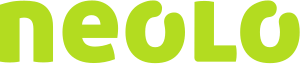¿Cómo subir archivos usando el Administrador de Archivos?
Puedes subir tus archivos directamente a través de cPanel mediante el Administrador de archivos. “Administrador de archivos” es una interfaz web que te permite gestionar todos los archivos asociados a tu cuenta.
Para cargar un archivo a través del Administrador de archivos de cPanel, haz lo siguiente:
1. Inicia sesión en cPanel.
2. En la categoría “Archivos”, haz click en “Administrador de archivos”.
3. Selecciona el directorio raíz (documento root) y haz un tilde en mostrar archivos ocultos, a continuación, haz click en Ir.
4. Haz click para abrir la carpeta en la que desea cargar los archivos.
5. Haz click en Cargar desde la barra de herramientas superior.
6. Haz click en Examinar (algunos navegadores web tendrán la opción “Seleccione Archivo” en su lugar).
7. Selecciona el archivo que deseas cargar en el equipo.
8. Una vez que el archivo se ha seleccionado, se cargará automáticamente. Puedes seleccionar archivos adicionales mientras las cargas están en progreso.